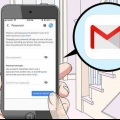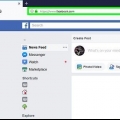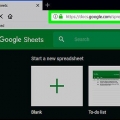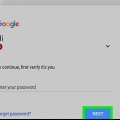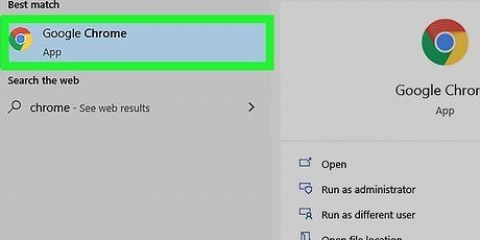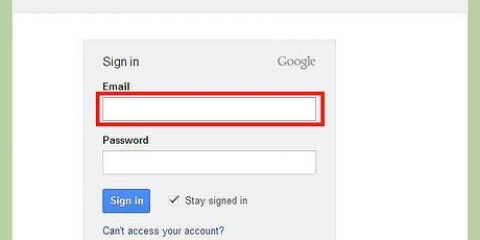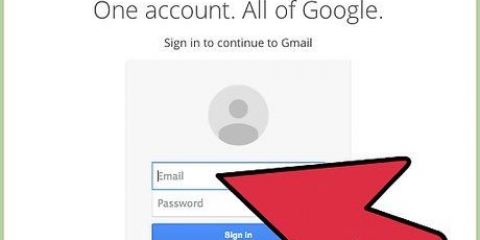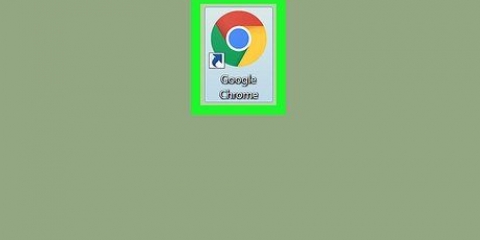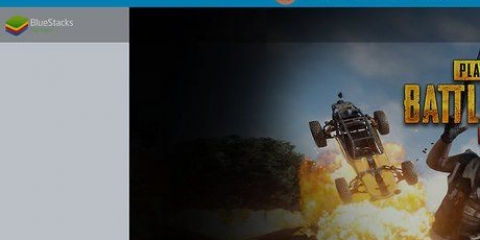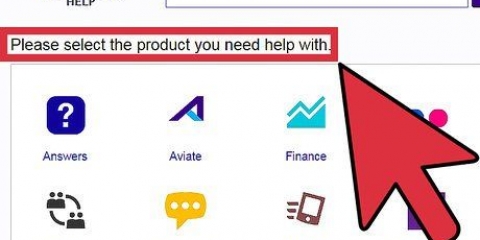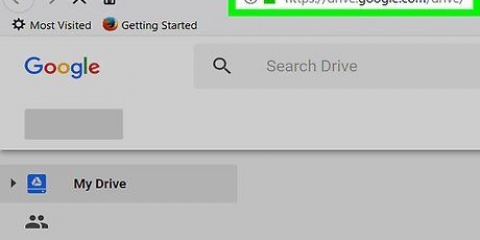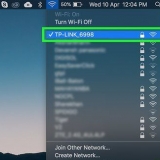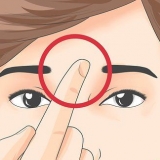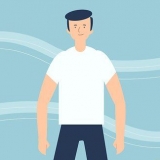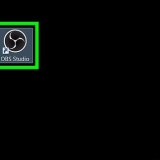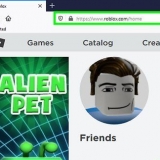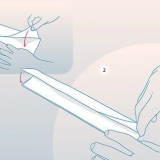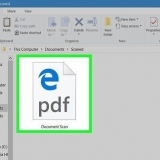Scopri come utilizzare le funzioni della guida di Google in questo articolo. Google non dispone del servizio clienti che puoi chiamare o inviare direttamente tramite e-mail. Infatti puoi parlare con Google solo se hai bisogno di aiuto relativo ad un prodotto specifico (come uno smartphone con Android), o se sei un giornalista. In quasi tutte le altre situazioni non sarai in grado di risolvere il problema contattando Google. Anche se non puoi chiedere aiuto direttamente a Google in caso di problemi, ad esempio con Gmail o YouTube, puoi trovare suggerimenti e istruzioni per l`utilizzo di tali servizi sul sito Web della guida di Google. Tieni sempre presente che molti numeri di telefono e indirizzi email che sembrano far parte di Google hanno dei truffatori.
Passi
Metodo 1 di 2: utilizzo dell`assistenza Google
1.
Scopri come funziona il Centro assistenza di Google. Google non dispone del servizio clienti per cose come il recupero della password o dell`account, ma ha un elenco completo di domande frequenti con istruzioni dettagliate per aiutarti a risolvere il tuo problema.
- Non puoi metterti in contatto con Google direttamente tramite il Centro assistenza, ma è l`unica alternativa offerta da Google per problemi per i quali potresti voler parlare con qualcuno di Google.
3. Scegli un prodotto. Fare clic sul nome del prodotto o del programma con cui si verifica un problema.
Ad esempio, se hai problemi con Google Chrome, puoi fare clic su Google Chrome clic.
4. Visualizza le risorse disponibili. Al centro della pagina vedrai un elenco di argomenti comuni, quindi vedi se vedi la tua domanda lì.
5. Scegli una categoria tra le risorse disponibili. Fare clic sulla categoria di domande o problemi che si desidera utilizzare. Se tutto va bene, la categoria verrà ampliata e vedrai opzioni più specifiche.
Se vedi immediatamente una pagina di aiuto quando fai clic sulla categoria, salta il passaggio seguente.Puoi anche digitare la tua domanda o problema nella barra di ricerca nella parte superiore della pagina.6. Scegli un argomento all`interno della risorsa. Fare clic su uno degli argomenti nella categoria più ampia. In questo modo apri l`articolo sull`argomento che stai cercando.
Dopo aver digitato la domanda o il problema nella barra di ricerca, fai clic sull`argomento visualizzato nel menu a discesa sotto la barra di ricerca.
7. Segui le istruzioni dell`articolo della guida. Leggi attentamente l`articolo che vedi, segui le istruzioni nel testo e vedi se questo può risolvere il tuo problema.
Potrebbe essere necessario leggere più articoli e seguire più serie di istruzioni per risolvere completamente il problema.Molti articoli della guida hanno un elenco di articoli relativi all`argomento sul lato destro della pagina.8. Vedi se riesci a vedere i numeri di telefono della guida per il tuo telefono Android. Se stai cercando assistenza per un modello Android e non hai un telefono Pixel, procedi come segue per trovare l`elenco dei numeri di assistenza che puoi chiamare:
Clicca su: Telefono pixel nella pagina della guida di Google.Clicca su: Contattaci in alto a destra della pagina.clicca su Supporto per dispositivi Android.Visualizza l`elenco dei numeri di telefono che vedi.9. Richiedi una chiamata per il tuo telefono Pixel. Se possiedi uno smartphone Pixel 1 o Pixel 2 con Android, puoi ricevere assistenza in base a una funzione di chat o telefono di Google procedendo come segue:
Clicca su: Telefono pixel nella pagina della guida di Google.Clicca su: Contattaci in alto a destra della pagina.clicca su Supporto per dispositivi Pixel.Scegli il tuo modello Pixel.Clicca su: Richiedi telefonata essere richiamato o acceso Richiedi chat se preferisci parlare tramite la funzione chat.Seguire le istruzioni sullo schermo.10. Richiedi una chiamata per problemi con Google Drive. Google Drive è l`unica applicazione o servizio per cui Google offre supporto diretto. Per richiedere una chat chat o una risposta e-mail, procedi come segue:
clicca su Google Drive nella pagina della guida di Google.clicca su Contatto in alto a destra della pagina.Scegli un argomento e, quando richiesto, seleziona una categoria. L`opzione Richiedere un rimborso non funzionerà in questo passaggio.
Clicca su: Richiedi chat o su: Aiuto via e-mail.
Segui le istruzioni sullo schermo per avviare una conversazione tramite chat o e-mail.Metodo 2 di 2: contattare direttamente Google
1. Tieni presente che ci sono pochissimi modi per connetterti direttamente con Google. A meno che tu non sia un giornalista o un amministratore di G Suite, le tue opzioni per contattare Google si limitano all`invio di un`email vecchio stile e alla domanda di lavoro.
L`unica eccezione a questa regola, per assistenza con smartphone con Android, dispositivi Pixel e Google Drive, abbiamo scritto nel metodo sopra.2. Non chiamare mai un numero che non sia esplicitamente menzionato da Google stesso. Attualmente sono in circolazione diversi numeri di telefono che sembrano provenire dalla stessa Google, quando in realtà sono dei truffatori. Per evitare di essere truffato (o semplicemente di perdere tempo), chiama un numero solo se è espressamente menzionato in un documento Google stesso. Ad esempio, puoi chiamare un numero elencato in un modulo G Suite, ma non un numero trovato su un sito Web non Google.
Lo stesso vale per gli indirizzi e-mail e gli indirizzi postali.I dipendenti di Google non chiederanno mai la tua password durante una conversazione telefonica o chat.3.
Invia un`e-mail al team di stampa di Google. Se sei un giornalista e vuoi contattare Google per domande, invia un`email a:
[email protected]. Il fatto che tu riceva o meno una risposta dipenderà dall`oggetto della tua email.
Google risponde solo alle email di persone che sono ufficialmente registrate come giornalisti.
4. Invia la tua domanda per posta all`indirizzo di Google. Se non ti dispiace inviare una lettera genuina per posta ordinaria, anche se potresti non ricevere una risposta, puoi inviare la tua domanda a: 1600 Amphitheatre Parkway Mountain View, CA 94043, USA. La possibilità che Google risponda a una lettera tradizionale diminuisce di giorno in giorno, quindi non farlo se hai un problema urgente o delicato.
5. Contatta il Centro assistenza di G Suite. Gli utenti Google regolari non possono farlo, ma gli amministratori di G Suite possono accedere al servizio clienti 24 ore su 24, 7 giorni su 7. Se sei effettivamente un amministratore di G Suite e desideri connetterti a Google tramite G Suite, procedi come segue:
Vai a https://gsuite.Google.com/supporto/ nel tuo browser web.Scegli un modo in cui desideri metterti in contatto (ad esempio, fai clic su Assistenza telefonica se vuoi chiamare google).Clicca su: ACCEDI A G SUITE.Accedi utilizzando le credenziali del tuo account amministratore in G Suite.Seguire le istruzioni sullo schermo. Se chiami Google dovrai anche seguire le istruzioni vocali che ricevi tramite la hotline.6. Candidati per un lavoro in Google. L`ultimo modo per contattare direttamente Google è fare domanda per un lavoro con loro. Puoi vedere quali offerte di lavoro sono aperte e come candidarti nella pagina dei lavori di Google:
Vai a: https://carriere.Google.com/lavori nel browser web del tuo computer.Regola la posizione sulla tua posizione preferita nel campo di testo all`estrema destra.Fare clic sul campo di testo "Cerca attività" e quindi premere ↵ Entra.Scorri i risultati.Scegli un risultato e quindi fai clic APPLICARE angolo in alto a destra.Completa l`applicazione e segui le istruzioni sullo schermo.Consigli
- Molte persone credono erroneamente di poter contattare il servizio clienti di Google e chiedere aiuto se hanno dimenticato la password, vogliono cambiare il proprio account, ecc. Purtroppo Google non ha né il tempo né il personale per guidare gli utenti attraverso questo tipo di procedure.
Avvertenze
- I dipendenti di Google non dovrebbero chiedere le tue password.
- Non fornire mai le tue informazioni personali tramite e-mail o telefono. Prestare particolare attenzione alle informazioni sulla propria posizione.
Articoli sull'argomento "Contatta google"